Простановка размеров
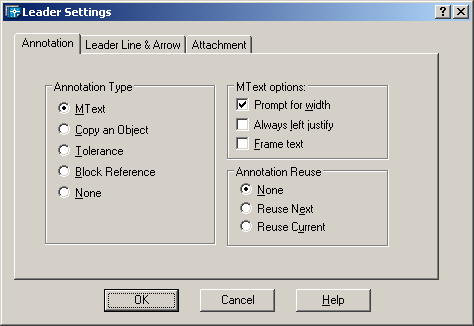
Рис. 6.23. Диалоговое окно параметров выноски
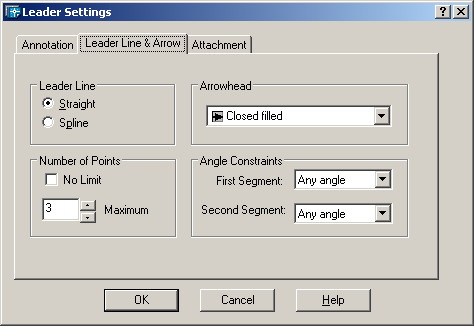
Рис. 6.24. Вкладка выносок и стрелок
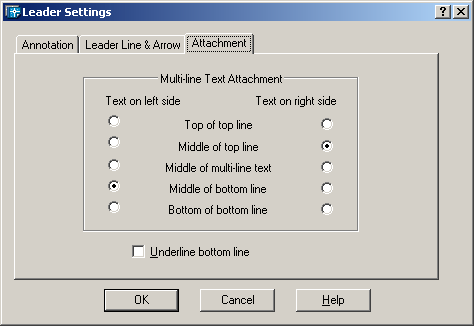
Рис. 6.25. Диалоговое окно параметров выноски, вкладка Attachment
Для загрузки диалогового окна Leader Settings необходимо выбрать из падающего меню пункты Dimension › Leader, а затем нажать клавишу Enter.
Быстрое нанесение размеров
 Команда QDIM обеспечивает быстрое нанесение размеров. Она вызывается из падающего меню Dimension › QDIM или щелчком мыши по пиктограмме Quick Dimension на панели инструментов Dimension
Команда QDIM обеспечивает быстрое нанесение размеров. Она вызывается из падающего меню Dimension › QDIM или щелчком мыши по пиктограмме Quick Dimension на панели инструментов Dimension
Запросы команды QDIM:
- Select geometry to dimension: – выбрать объекты для нанесения размеров
- Select geometry to dimension: – выбрать объекты для нанесения размеров
- Select geometry to dimension: – нажать клавишу Enter по завершении выбора объектов
- Specify dimension line position, or [Continuous/Staggered/Baseline/Ordinate/Radius/Diameter/datum-Point /Edit/ SeTt ings] <Continuous>: – указать местоположение размерной линии
Команда QDIM запрашивает лишь указание контуров, на которые необходимо проставить размеры, и требует выбрать тип проставляемых размеров путем установки соответствующего ключа.
Пример 6.10. Быстрое нанесение размеров.
Проставьте размеры на деталь (рис. 6.26). Запустите команду QDIM, вызвав ее из падающего меню Dimension › QDIM или щелчком мыши по пиктограмме Quick Dimension на панели инструментов Dimension. Ответьте на запросы:
- _QDIM
- Select geometry to dimension: – указать точку 1
- Select geometry to dimension: – указать точку 2
- Select geometry to dimension: – указать точку 3
- Select geometry to dimension: – нажать клавишу Enter по завершении выбора объектов
- Specify dimension line position, or [Continuous/Staggered/Baseline/Ordinate/Radius/Diameter/datum- Point/Edit/SeTtings]<Continuous>: – указать точку 4
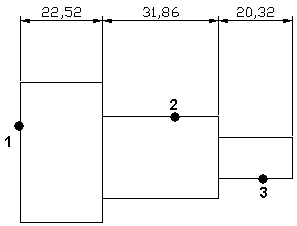
Рис. 6.26. Быстрое нанесение размеров
